Il salvataggio dell'indirizzo della pagina web visitata avviene direttamente quando ci si trova su di essa e si preme un'apposita scorciatoia da tastiera per aggiungerlo al menu dei segnalibri.
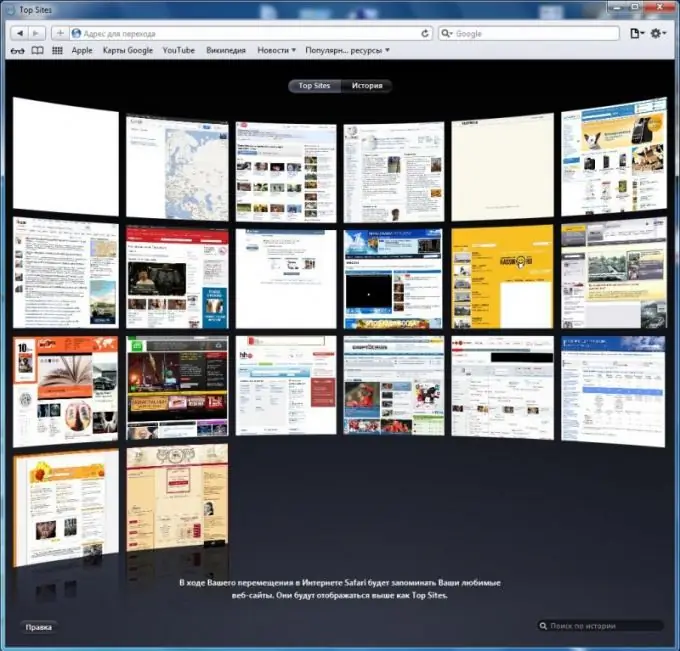
Istruzioni
Passo 1
Se si desidera salvare l'URL nella barra degli indirizzi del browser, utilizzare l'apposito menu a schede. Ad esempio, trovandosi sulla pagina che ti serve in futuro nel browser Mozilla Firefox, usa la scorciatoia da tastiera Ctrl + D e seleziona i parametri richiesti nella piccola finestra che appare.
Passo 2
Tieni presente che il menu dei segnalibri ha le sue impostazioni: puoi organizzarle in cartelle per scopo, utente, data e così via. L'elenco a discesa delle pagine elettroniche salvate è memorizzato nella voce di menu corrispondente in alto.
Passaggio 3
Per aggiungere un indirizzo da una riga al menu dei segnalibri del browser Opera, utilizzare il comando corrispondente nel menu del browser. Tutto qui è costruito sullo stesso principio di Mozilla Firefox. Lo stesso si può dire per i browser Internet Explorer e Google Chrome.
Passaggio 4
Per personalizzare la barra dei segnalibri del browser Apple Safari, familiarizzare prima con l'interfaccia del programma, poiché è piuttosto insolito per un utente abituato al dispositivo del menu dell'applicazione per il sistema operativo Windows. Questo browser contiene un menu per l'accesso rapido ai segnalibri: puoi semplicemente trascinare l'indirizzo della pagina nella barra dei segnalibri in alto semplicemente trascinando e rilasciando, supporta anche la ricerca nella cronologia con la funzione di anteprima delle pagine che hai visitato. L'aggiunta diretta di un indirizzo da una riga viene eseguita utilizzando la scorciatoia Ctrl (Cmnd per Macintosh) e il tasto D.
Passaggio 5
Inoltre, presta particolare attenzione, puoi personalizzare la pagina iniziale allegandovi un'anteprima delle risorse che visiti di frequente o pagine web contrassegnate da un segnalibro. È abbastanza semplice farlo: fai clic sulle impostazioni del browser nell'angolo in alto a destra del browser e, dopo aver familiarizzato con le impostazioni di base, apporta le modifiche.






